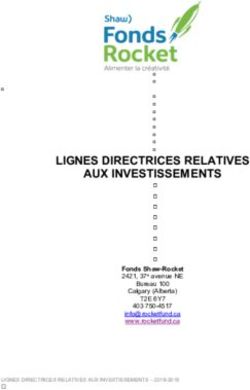Catalogue de formations 2021 - Cabinet de conseil & formation Accélérateur de transformation - SmartView
←
→
Transcription du contenu de la page
Si votre navigateur ne rend pas la page correctement, lisez s'il vous plaît le contenu de la page ci-dessous
Cabinet de conseil & formation
Accélérateur de transformation
Catalogue de
formations
2021
SmartView - Tous droits réservésSmartView
« Nous sommes convaincus d’aider les entreprises et les Hommes à grandir
en plaçant l’humain au cœur de la transformation, avec fierté et honnêteté. »
Nos consultants / formateurs aident chaque jour nos clients - Grands entreprises, ETI & PME,
éditeurs logiciels, Collectivités et Services de l'Etat… - à simplifier leur fonctionnement et à
devenir plus agiles, plus performants et plus innovants.
Qui sommes-nous ?
C’est en 2010 que Nous sommes
l’aventure Smartview a aujourd'hui présents
commencé à sur trois sites : Paris,
Montpellier… Montpellier, Lyon…
…autour de quatre …et comptons pas
grandes valeurs : moins de 28
Fierté, Initiative, collaborateurs, aux
Solidarité, Honnêteté.. compétences
multiples.
SmartView - Tous droits réservésSmartView
Nos formations
Nous sommes beaucoup plus qu’un « centre de formation »
Nos formateurs sont avant tout des consultants : ils accompagnent les
clients pour mettre en œuvre progressivement des nouvelles
organisations agiles basées sur l'humain, des nouveaux processus
efficients entre équipes métiers et informatiques, et des solutions
numériques de collaboration et de valorisation des données pertinents
Nos formations sont avant tout le fruit de notre connaissance du
« terrain » issue de projets et de missions concrètes, de retours
d’expérience riches et variés, de savoirs et de savoir-faire que nous
souhaitons transmettre et partager avec pédagogie et passion.
Nous sommes un organisme de formation certifié –
référence 91340697534 (préfecture Occitanie) –
et agréé Datadock
Nos offres
COLLABORATION PRODUCT MANAGEMENT AIDE À LA PRISE DE DÉCISION
Atlassian innovation Business Intelligence
Microsoft Agilité Data Vizualization
Usine logicielle
SmartView - Tous droits réservésSmartView Microsoft 365 SmartView - Tous droits réservés
Découverte des outils Microsoft 365 (O365)
Objectifs pédagogiques
• Connaitre les principaux outils disponibles dans Microsoft
365
• Acquérir les bases nécessaires à l’utilisation de ces outils
• Savoir relier les bons outils avec les besoins et les usages
Durée : 0,5 jour
Programme
Participants :
Le contenu et les ateliers peuvent être légèrement adaptés
• Utilisateurs en fonction du contexte.
débutants ne
connaissant pas ou
peu les outils Office Les outils de création et de
365 Tour d’horizon
Vue globale de la solution présentation
• 5 personnes Présentation des principales Forms
licences § Présentation de l’outil
Pédagogie : Connexion à Microsoft 365 § Créer un formulaire
• 40% théorie § Partager un formulaire
Office Online & Proplus
• 50% pratique § Accéder aux résultats
• 10% échanges, Q/R Les outils de collaboration Stream
Delve § Présentation de l’outil
§ Présentation de l’outil § Ajouter du contenu
Prérequis :
§ Gérer la diffusion du contenu
• Un compte Office 365 § Mise à jour du profil
§ Recherche d’informations § Les fonctionnalités avancées
• Une connexion OneNote
OneDrive
internet § Présentation de l’outil
§ Présentation de l’outil
§ Ajouter du contenu § Créer et remplir un bloc-
Points forts : § Gérer son contenu
notes
• Prise en main par la § Partager du contenu § Partager ses notes
pratique § Mise en place de la
• Retours d’expérience synchronisation Les outils de gestion
et partage de cas § Paramétrer le To-Do
§ Présentation de l’outil
d’utilisation concrets synchronisation
SharePoint Online § Planifier sa journée
§ Présentation de l’outil § Gérer ses tâches
Intervenant : § Créer une liste et la partager
• Consultant(e) Office § Les concepts clés
§ La sécurité dans SharePoint Planner
365 avec une forte § Présentation de l’outil
§ Les fonctionnalités de
expérience dans § Organiser son projet
collaboration
l’accompagnement à § Mise en place de la § Gérer les tâches d’équipe
la conduite du synchronisation § Suivre et collaborer
changement § Paramétrer la
synchronisation
09 52 25 00 35
formation@smartview.fr SmartView – Chrysalis
SmartView - TousS.A.S
droitsau capital de 100 000 € – RCS Montpellier 503 654 204
réservés
256 rue de Thor - 34000 Montpellier
smartview.frLes essentiels de Teams
Objectifs pédagogiques
• Acquérir les bases nécessaires à l’utilisation de Microsoft
Teams
• Interagir avec des collaborateurs via le tchat et les équipes
• Découvrir les fonctionnalités d’audio et vidéo conférence de
l’outil
Durée : 0,5 jour
Programme
Participants :
Le contenu et les ateliers peuvent être légèrement adaptés
• Utilisateurs en fonction du contexte.
débutants ne
connaissant pas ou
peu l’outil Microsoft
Teams Introduction à Microsoft Teams Organiser des réunions
Présentation de l'outil Depuis une conversation
• 5 personnes
Les différents clients Depuis un canal d’équipe
Depuis le calendrier
Pédagogie : Suivre l’activité
• 40% théorie Visualiser les dernières activités Participer à une réunion
• 50% pratique Gérer les activités Rejoindre depuis un canal
• 10% échanges, Q/R Paramétrer ses notifications d’équipe
Rejoindre via une invitation
Prérequis : Interagir avec un/des Rejoindre via un lien
• Un compte Microsoft collaborateur(s) Paramétrer les périphériques
• Une connexion Initier une conversation privée Utilisation de Teams web
internet Initier une conversation de
groupe Les options de réunion
Formater son message Partager son écran
Points forts : Partager un fichier Partager une fenêtre
• Prise en main par la Partager un fichier
pratique Participer au sein d’une équipe Prendre des notes
• Retours d’expérience Afficher ou masquer une équipe Gérer les effets d’arrière-plan
et partage de cas Epingler un canal Tchater avec les participants
d’utilisation concrets Gérer les notifications de canal Gérer les participants
Mentionner
Intervenant : Partager un fichier
• Consultant(e) Office Modifier un message
365 avec une forte Supprimer un message
Réagir à un message
expérience Teams et
accompagnement à
la conduite du
changement
09 52 25 00 35
09 52 25 00 35
microsoft@smartview.fr
formation@smartview.fr SmartView
SmartView ––Chrysalis
Chrysalis
SmartView S.A.S au
- TousS.A.S
droits capital
capitalde
réservés de100
100000
000€€––RCS
RCSMontpellier
Montpellier503
503654
654204
204
256 rue
256 rue de Thor -- 34000
34000 Montpellier
Montpellier
www.smartview.fr
smartview.frAdministrer une équipe Teams
Objectifs pédagogiques
• Créer et paramétrer ses équipes
• Gérer les permissions suivant les profils utilisateurs
• Connecter des outils Office 365 et tiers
• Définir sa gouvernance dans Microsoft Teams
Durée : 0,5 jour
Programme
Participants :
Le contenu et les ateliers peuvent être légèrement adaptés
• Propriétaires en fonction du contexte.
d’équipes possédant
les bases nécessaires
à l’utilisation de
Microsoft Teams Créer une équipe Gérer les canaux
• 5 personnes A partir de rien Ajouter un canal public et privé
A l’échelle de votre organisation Gérer l’affichage pour les
Pédagogie : A partir d’un modèle d’équipe membres
A partir d’un groupe Office 365 Supprimer un canal
• 40% théorie
Choisir la confidentialité Restaurer un canal
• 50% pratique
Ajouter les membres Modérer un canal
• 10% échanges, Q/R
Analyser l’activité
Paramétrer une équipe
Prérequis : Les autorisations des membres Connecter des outils tiers
• Un compte Microsoft Les autorisations des invités Via les onglets
• Une connexion Gérer les options de mention Via les connecteurs
internet Améliorer l’accessibilité Via les applications
Générer un code d’équipe Via les bots
Points forts :
• Prise en main par la Gérer une équipe Gérer le cycle de vie
pratique Ajouter un membre ou invité Restaurer des fichiers supprimés
• Retours d’expérience Supprimer un membre ou invité Restaurer une version d’un
et partage de cas Promouvoir propriétaire fichier
Gérer les demandes en attente Supprimer une équipe
d’utilisation concrets
Archiver une équipe
Restaurer une équipe
Intervenant :
• Consultant(e) Office
365 avec une forte
expérience Teams et
accompagnement à
la conduite du
changement
09 52 25 00 35
09 52 25 00 35
microsoft@smartview.fr
formation@smartview.fr SmartView
SmartView ––Chrysalis
Chrysalis
SmartView S.A.S au
- TousS.A.S
droits capital
capitalde
réservés de100
100000
000€€––RCS
RCSMontpellier
Montpellier503
503654
654204
204
256 rue
256 rue de Thor -- 34000
34000 Montpellier
Montpellier
www.smartview.fr
smartview.frMaitrisez Teams
Objectifs pédagogiques
• Découvrir les fonctionnalités de base et de gestion de Teams
• Acquérir les bases nécessaires à l’utilisation de Microsoft
Teams en tant que propriétaire d’équipes et organisateur de
réunions et événements
Durée : 1 jour
Programme
Participants :
Le contenu et les ateliers peuvent être légèrement adaptés
• Utilisateurs en fonction du contexte.
débutants ne
connaissant pas ou
peu l’outil Microsoft Introduction à Microsoft Teams Organiser des réunions
Teams Présentation de l'outil Depuis une conversation
• 6-8 personnes Les différentes versions Depuis un canal d’équipe
Les différents clients Depuis le calendrier
Installation de l'outil
Pédagogie :
Participer à une réunion
• 40% théorie Interagir avec un/des Rejoindre depuis un canal
• 50% pratique collaborateur(s) d’équipe
• 10% échanges, Q/R Initier une conversation privée Rejoindre via une invitation
Initier une conversation de Rejoindre via un lien
Prérequis : groupe Paramétrer les périphériques
• Un compte Microsoft Formater son message Utilisation de Teams web
• Une connexion Partager un fichier Les options de réunion
internet Partager du contenu
Gestion des équipes et canaux Administrer une réunion
Points forts : Créer une équipe
Paramètres d'une équipe Les événements en direct
• Prise en main par la
Gérer les membres d'une équipe Les différents rôles dans un
pratique Les différents types de canaux événement
• Retours d’expérience Gérer les canaux Organiser un événement
et partage de cas Produire un événement
d’utilisation concrets Participer au sein d’une équipe Présenter au sein d’un
Afficher ou masquer une équipe événement
Intervenant : Epingler un canal Participer à un événement
• Consultant(e) Office Gérer les notifications de canal
365 avec une forte Lancer une conversation Réglage et personnalisation
expérience Teams et Les options de message Les onglets de canaux
accompagnement à Mentionner Les connecteurs
Partager un fichier Les paramètres utilisateurs
la conduite du
Modifier un message
changement Supprimer un message
Réagir à un message
09 52 25 00 35
09 52 25 00 35
microsoft@smartview.fr
formation@smartview.fr SmartView
SmartView ––Chrysalis
Chrysalis
SmartView S.A.S au
- TousS.A.S
droits capital
capitalde
réservés de100
100000
000€€––RCS
RCSMontpellier
Montpellier503
503654
654204
204
256 rue
256 rue de Thor -- 34000
34000 Montpellier
Montpellier
www.smartview.fr
smartview.frRéunions et événements dans Teams
Objectifs pédagogiques
• Acquérir les connaissances nécessaires à l’organisation et
l’administration de réunions
• Acquérir les connaissances nécessaires à l’organisation et la
gestion d’évènements en direct
Durée : 0,5 jour
Programme
Participants :
Le contenu et les ateliers peuvent être légèrement adaptés
• Utilisateurs en fonction du contexte.
débutants ne
connaissant pas ou
peu Teams
• 6-8 personnes Introduction à Microsoft Teams Les événements en direct
Présentation de l'outil Les limites à connaitre
Pédagogie : Les différentes versions Les différents rôles dans un
• 60% théorie Les différents clients événement
• 30% pratique Installation de l'outil
• 10% échanges, Q/R Organiser un événement
Organiser des réunions Créer et paramétrer l’événement
Depuis une conversation Inviter les participants
Prérequis :
Depuis un canal d’équipe Gérer les rapports
• Un compte Microsoft
Depuis le calendrier
• Une connexion Produire un événement
internet Participer à une réunion Lancer l’événement
Rejoindre depuis un canal Partager du contenu
Points forts : d’équipe Gérer la disposition
• Prise en main par la Rejoindre via une invitation
pratique Rejoindre via un lien Présenter un événement
• Retours d’expérience Paramétrer les périphériques Gérer ses périphériques
et partage de cas Utilisation de Teams web Partager du contenu
d’utilisation concrets Répondre à une question
Les options de réunion
Partager son écran Participer à un événement
Intervenant : Accéder à l’événement
Partager une fenêtre
• Consultant(e) Office Partager un fichier Poser une question
365 avec une forte Prendre des notes
expérience Teams et Gérer les effets d’arrière-plan
accompagnement à Tchater avec les participants
la conduite du Gérer les participants
changement
09 52 25 00 35
09 52 25 00 35
microsoft@smartview.fr
formation@smartview.fr SmartView
SmartView ––Chrysalis
Chrysalis
SmartView S.A.S au
- TousS.A.S
droits capital
capitalde
réservés de100
100000
000€€––RCS
RCSMontpellier
Montpellier503
503654
654204
204
256 rue
256 rue de Thor -- 34000
34000 Montpellier
Montpellier
www.smartview.fr
smartview.frSPO pour les utilisateurs
Objectifs pédagogiques
• Découvrir l’outil SharePoint Online et acquérir les
connaissances nécessaires à son utilisation
• Acquérir les bases nécessaires à l’utilisation d’un site
SharePoint Online en tant que membre de site
Durée : 0,5 jour
Programme
Participants :
Le contenu et les ateliers peuvent être légèrement adaptés
• Utilisateurs en fonction du contexte.
débutants ne
connaissant pas ou
peu l’outil Présentation de SharePoint Accéder facilement aux
• 6-8 personnes Online données
Les concepts fondamentaux Les options de tri et de filtre
Pédagogie : Structure d’un espace Création et utilisation des
• 40% théorie SharePoint affichages
• 50% pratique La navigation Recherche et options de
• 10% échanges, Q/R recherche
Contribution via un
bibliothèque Partager des données
Prérequis :
Accéder à une bibliothèque Partager un site
• Un compte Office 365 SharePoint Partager une bibliothèque ou
• Une connexion Ajouter un document liste
internet Modifier un document Partager un dossier
Supprimer un document Partager un document ou
Points forts : Restaurer un document élément
• Prise en main par la
pratique Contribution via une liste Comprendre la sécurité dans
• Retours d’expérience Accéder à une liste SharePoint SharePoint
et partage de cas Ajouter un élément Les principes clés
d’utilisation concrets Modifier un élément Les différents niveaux de
Supprimer un élément partage
Restaurer un élément Les différents types de partage
Intervenant :
• Consultant(e) Office Collaboration dans
365 et SharePoint SharePoint Online
Online avec une forte Créer des alertes
expérience dans Co-éditer un document
l’accompagnement à Extraire et archiver un
la conduite du document
changement Comprendre et utiliser le
versioning
09 52 25 00 35
09 52 25 00 35
microsoft@smartview.fr
formation@smartview.fr SmartView
SmartView ––Chrysalis
Chrysalis
SmartView S.A.S au
- TousS.A.S
droits capital
capitalde
réservés de100
100000
000€€––RCS
RCSMontpellier
Montpellier503
503654
654204
204
256 rue
256 rue de Thor -- 34000
34000 Montpellier
Montpellier
www.smartview.fr
smartview.frSPO pour les administrateurs fonctionnels
Objectifs pédagogiques
• Découvrir l’outil SharePoint Online et acquérir les
connaissances nécessaires à son utilisation
• Acquérir les bases nécessaires à l’administration d’un site
SharePoint Online en tant que propriétaire de site
Durée : 1 jour
Programme
Participants :
Le contenu et les ateliers peuvent être légèrement adaptés
• Propriétaires de sites en fonction du contexte.
SharePoint
possédant les bases
nécessaires à Présentation de SharePoint La recherche dans SharePoint
l’utilisation de Online Online
Les concepts fondamentaux Les différents niveaux de recherche
SharePoint Online
Structure d’un espace Les critères de recherche
• 6-8 personnes Les opérateurs de recherche
SharePoint
La navigation
Pédagogie : La synchronisation
• 40% théorie Les différents types de sites Synchroniser une bibliothèque
• 50% pratique Les sites d’équipe Comprendre la synchronisation
• 10% échanges, Q/R Les sites de communication Paramétrer la synchronisation
Les sites concentrateur
Prérequis : La gestion de la sécurité
• Un compte Office 365 Contribution dans SharePoint Les principes clés
• Une connexion Online Les niveaux d’autorisations
Gestion d’une bibliothèque
internet
Gestion d’une liste Assurer la sécurité d’un site
Ajout et modification de Gérer les groupes de sécurité et les
Points forts : contenu droits
• Prise en main par la Suppression et restauration deParamétrer les options de partage
pratique contenu La sécurité au niveau site
• Retours d’expérience La sécurité au niveau dossier
et partage de cas Collaboration dans SharePoint La sécurité au niveau élément
d’utilisation concrets Online Attribuer des autorisations uniques
Création d’alertes
Intervenant : Partage d’éléments Construire les pages d’un site
• Consultant(e) Office La coédition Comprendre la notion de page
365 et SharePoint Extractions, Archivage Identifier les types de page
Versioning Créer une page
Online avec une forte Construire une page
expérience dans Personnalisation de Utiliser des composants WebParts
l’accompagnement à SharePoint Online
la conduite du Tri et filtre du contenu Personnaliser le site
changement Paramétrage des affichages Choisir l'aspect du site
Personnaliser la navigation
09 52 25 00 35
09 52 25 00 35
microsoft@smartview.fr
formation@smartview.fr SmartView
SmartView ––Chrysalis
Chrysalis
SmartView S.A.S au
- TousS.A.S
droits capital
capitalde
réservés de100
100000
000€€––RCS
RCSMontpellier
Montpellier503
503654
654204
204
256 rue
256 rue de Thor -- 34000
34000 Montpellier
Montpellier
www.smartview.fr
smartview.frContact : formation@smartview.fr +33 (9) 52 25 00 35 www.smartview.fr SmartView - Tous droits réservés
Vous pouvez aussi lire